幻灯片右上角的标识怎么去掉 PPT中如何去掉LOGO
更新时间:2023-09-09 11:39:09作者:yang
幻灯片右上角的标识怎么去掉,PPT(PowerPoint)是一种常用的幻灯片制作工具,用于展示演讲、报告或教学内容,在PPT制作过程中,我们经常会发现幻灯片右上角有一个标识或LOGO,它可能是软件的商标、公司的标志或其他标识。然而有时候我们希望去掉这个标识,以使幻灯片更加专业和整洁。那么在PPT中如何去掉这个LOGO呢?接下来我们将介绍一些简单的方法来实现这一目标。
步骤如下:
1.下载一套符合自己使用的PPT模板,然后打开。这时你会看见在PPT模板的右上角有一个KOPPT的LOGO。
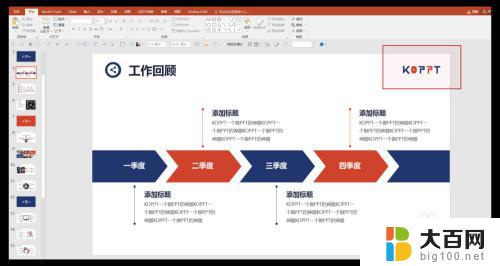
2.此时点击菜单栏的【视图】—【幻灯片母版】,点击之后就会进入母版里。
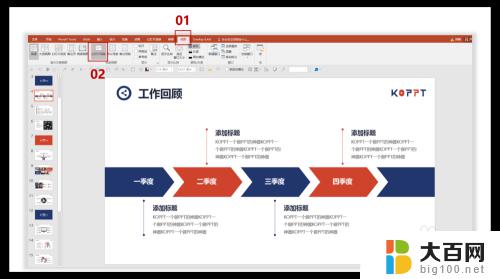
3.找到带有LOGO的那一页,然后选择LOGO直接删除。删除之后在点击【关闭幻灯片母版】既即可退出。
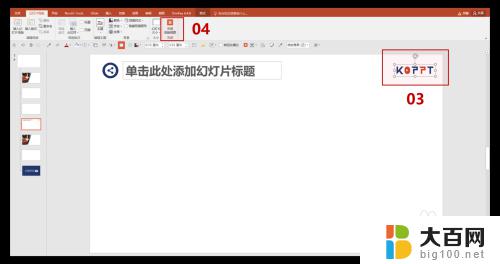
4.此时你会看到所有页面的LOGO都被删除了。
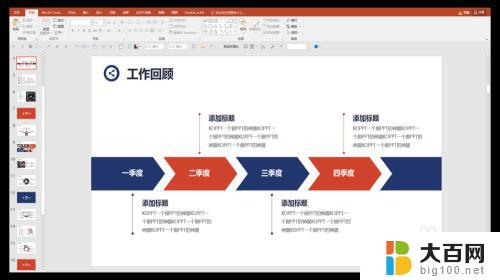
5.如果你想要换上自己的LOGO,同理进入【幻灯片母版】里,然后将自己的LOGO放进去。
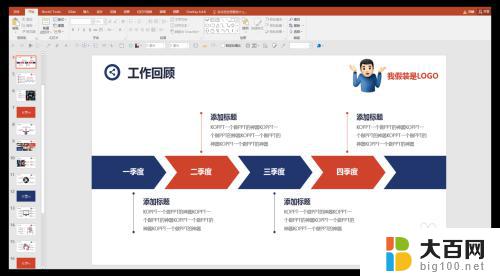
6.将新的LOGO放进去之后,你会发现每个页面都是自己添加的新LOGO。所以就不需要每个页面都重复添加了。

以上就是如何去掉幻灯片右上角的标识,希望这些步骤能够帮助那些不确定的用户,感谢您的阅读。
幻灯片右上角的标识怎么去掉 PPT中如何去掉LOGO相关教程
- wps怎么去掉模板ppt中的背景音乐 如何在wps中去掉ppt模板中的背景音乐
- 怎样把照片的水印去掉 怎么去图片中的水印
- wps空格键的小点怎么去掉 如何去掉wps空格键上的小点
- wps如何去掉原文的批注 怎样在wps中去掉原文的批注
- wps如何消除幻灯片上的墨迹 wps如何去除幻灯片上的墨迹
- wps幻灯片编号如何显示在页面的左上角 wps幻灯片中编号如何显示在页面的左上方
- 照片后面的背景怎么去掉 如何用软件去除图片背景
- wps如何去掉带色的底色 wps如何去掉带色的底色的方法
- wps怎么把图片的白边框去掉 wps怎么去除图片的白边框
- 如何去掉hd图标 手机屏幕上的HD标志怎么取消
- 苹果进windows系统 Mac 双系统如何使用 Option 键切换
- win开机不显示桌面 电脑开机后黑屏无法显示桌面解决方法
- windows nginx自动启动 Windows环境下Nginx开机自启动实现方法
- winds自动更新关闭 笔记本电脑关闭自动更新方法
- 怎样把windows更新关闭 笔记本电脑如何关闭自动更新
- windows怎么把软件删干净 如何在笔记本上彻底删除软件
电脑教程推荐